VCSIntegration 插件
VCSIntegration 插件 旨在让版本控制系统(Subversion, Git)跟踪在 UnigineEditor 中执行的所有文件更改。 该插件跟踪所有操作(有一些例外)并处理它们。
VCSIntegration 插件可用于受版本控制的项目。它没有接口,在资源系统初始化并导入所有资源后自动启动。
与其他插件类似,这个插件可以通过 Editor Plugin Manager 窗口加载和卸载。 当插件加载并运行时,它会接收资源系统中每个事件的数据(资源或目录的添加、删除、重命名、移动或编辑)。
对于每个事件,都会调用 VCS 执行档(svn.exe 或 git.exe),并启动具有所需参数的相应进程。
为了使插件与不同版本控制系统下的项目正确运行,您应该设置环境。详情请参阅相关文章:
插件限制#
该插件不提供与Subversion和Git的完全集成,并且它不能解决所有问题。 它的目的是方便跟踪在编辑器中处理同一项目的多个开发人员所做的主要内容更改,并将这些更改保存到存储库中。 因此,请注意以下限制:
- 插件只管理 /data 目录。 这意味着插件无法跟踪对该目录之外的目录或资源的更改。
- Cleaner 工具允许删除丢失的运行时文件(Lost Runtimes),但这无法由 VCSIntegration 插件 处理。使用此功能删除的文件将具有missing状态。
- 编辑器插件在资源系统初始化并导入所有资源后运行。 因此,如果在编辑器启动之前已添加或删除项目文件,则VCSIntegration 插件无法在初始化时跟踪这些更改,并且它们将在SVN/Git Commit中具有non-versioned/missing状态。
- 该插件不跟踪挂载目录中的更改(由mount point引用)。
- 该插件不解决,也不会简化冲突解决。 它只是帮助SVN或Git正确确定文件状态。
- 当插件运行时,编辑器可能会变慢。 这是由SVN/Git处理所有文件交互引起的,这很耗时。 受更改影响的文件越多,处理的时间就越长。 这在添加或删除文件时尤其明显,在其他情况下,处理速度相当快。
配置项目以使用插件#
要允许VCSIntegration 插件通过UnigineEditor跟踪资源上的更改,您应该按如下方式配置项目:
- 在UNIGINE SDK浏览器中找到您的项目,然后选择Other Actions -> Configure。
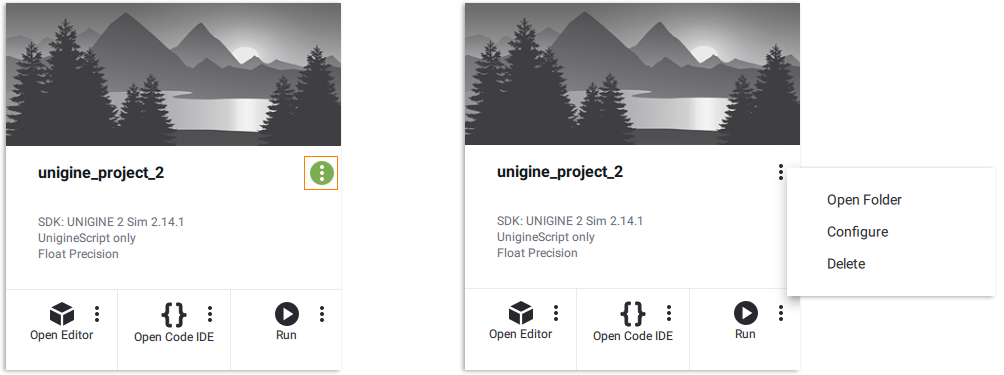
- 在打开的 Configure 表单中,单击 Plugins 按钮并从列表中选择 VCSIntegration 插件。
- 单击 Add,然后单击 Configure Project。
-
确保版本控制系统(SVN, Git)管理您的项目。 否则,启动UnigineEditor时会出现错误消息。

当您运行UnigineEditor时,VCSIntegration 插件 将自动接收有关资源系统中事件的数据并处理它们。
通用插件工作流程#
从用户的角度来看,插件操作对编辑器行为几乎没有影响:您不会观察到任何更改。 您可以像以前一样删除,添加,重命名,编辑,移动和创建文件和目录,只有 VCSIntegration 插件 跟踪和处理所有更改。
工作流程基本上如下:
- 在开始之前,更新和清理存储库。
- 启动编辑器并像往常一样工作(像往常一样添加,删除和更改文件和目录)。
- 完成后,保存项目并关闭编辑器。 我们建议关闭编辑器,因为在提交之前可能需要更新。
- 将更改应用到存储库。 如果出现冲突,请像以前一样解决它们。 但是,请注意,在没有运行编辑器(通过文件资源管理器)的情况下进行的所有更改都将具有无效状态。
关闭VCSIntegration 插件#
可以像编辑器中的其他插件一样关闭 VCSIntegration 插件:
- 在菜单栏中选择 Windows -> Editor Plugin Manager。
-
在列表中找到 VCSIntegration 插件 并单击 Unload。

之后,插件将被关闭,直到重新启动编辑器或单击 Load 按钮。
要完全禁用插件,您需要重新配置项目,就像您在之前做的一样:
- 在UNIGINE SDK浏览器中找到您的项目,然后选择 Other Actions -> Configure。
- 在打开的Configure表单中,单击Plugins按钮并禁用 VCSIntegration 插件。
- 单击 Add,然后单击 Configure Project。
本页面上的信息适用于 UNIGINE 2.19 SDK.
